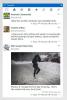Kā pārbaudīt USB porta izejas jaudu operētājsistēmā Windows 10
Ne viss USB porti klēpjdatorā vai darbvirsmā ir vienādi. Izmantojot jaunākas sistēmas, jums būs grūti atrast USB portu, kas nav USB 3.0, tomēr jums joprojām būs saliktais ports, kas, iespējams, arī darbojas kā uzlādes ports, un tas ir tas, kas jums vajadzētu izmantot, lai pievienojiet USB 2.0 printeri. Jūsu sistēmas uzlādes ports ir tāds, kas uzlādēs ierīci pat tad, ja klēpjdators ir izslēgts, un, iespējams, atbalstīs arī ātru uzlādi. Arī citi USB porti lādēs ierīces, taču tie, iespējams, neatbalsta ātru uzlādi. Ir arī iespējams, ka USB ports neizdod tik daudz enerģijas, cik vajadzētu. Iespējams, tas ir saistīts ar aparatūras kļūmi, kaut ko nepareizu ar jūsu sistēmas iekšējo vadu, barošanas bloku vai varbūt pat ar draiveri. Ja jums ir aizdomas, ka porta veiktspēja nav pietiekama, varat pārbaudīt USB porta izejas jaudu, izmantojot lietotni ar nosaukumu USBDeview.
USBDeview ir bezmaksas lietotne, ko izstrādājusi Nirsoft. Tas sniedz plašu informāciju par USB ierīcēm, kas savienotas ar jūsu sistēmu, un mēs to jau agrāk esam parādījuši kā rīku, kas to var
identificējiet, kura USB ierīce ir savienota ar jūsu sistēmu jebkurā brīdī. Lejupielādējiet lietotni un palaidiet EXE.USB porta jauda
Visas ierīces, kas ir zaļas, ir tās, kuras pašlaik ir savienotas ar sistēmu. Šajā vietā jums nāksies saskarties ar problēmu, kas saistīta ar USB ierīcēm un USB portiem; identifikācija. Nav viegli noteikt, kurš USB ports ir nosaukts par sistēmu. Tāpat arī ne daudz USB ierīču, izņemot tālruņus, var tikt identificētas pēc to nosaukumiem tikai tāpēc, ka to nav.
Dodieties cauri šim sarakstam un mēģiniet noteikt produkta veidu, izmantojot kolonnu Apraksts un Ierīces tips. Vēlaties visu, kas ir savienots un ir USB kompozīta ierīce, vai kaut ko līdzīgu.
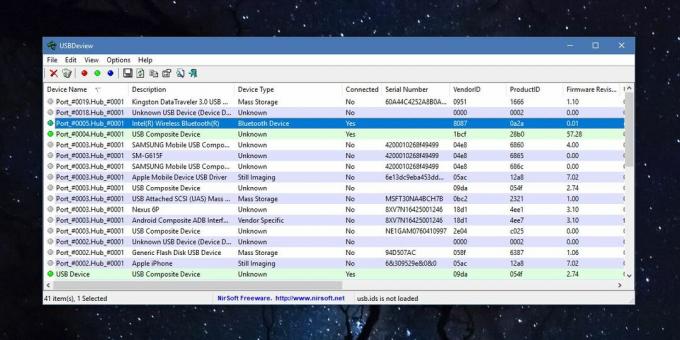
Veiciet dubultklikšķi uz jūsu ierīces, lai visaptverošā logā skatītu visu tās informāciju. Šeit atrodiet barošanas lauku, kas jums pateiks, cik daudz enerģijas ierīce var patērēt. Tam jāatbilst specifikācijām, kas norādītas ierīces kastē. Šajā sadaļā ir norādīts, cik daudz enerģijas jūsu ierīce patērē, taču jūs interesē skaitliskais USB porta, kuram šī ierīce ir pievienota, izejas jauda.
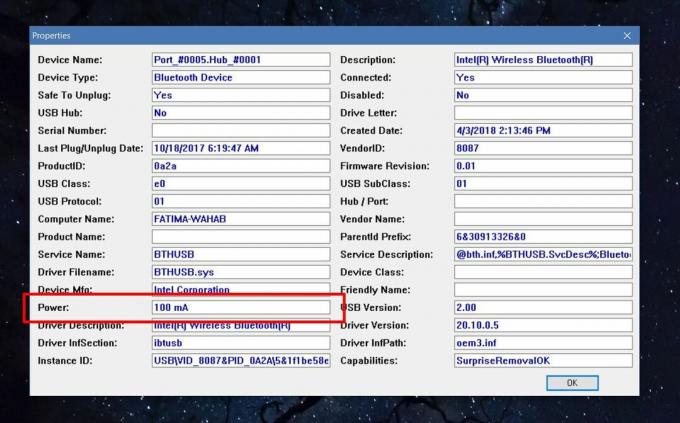
Meklējiet citas pievienotās USB ierīces. Pats ports ir jāuzskaita tieši virs vai zem ierīces, kuru esat pievienojis. Veiciet dubultklikšķi uz tā, lai skatītu tā enerģijas jaudu. Iespējams, ka ports var izvadīt vairāk enerģijas, nekā ierīce spēj izvadīt. Porta izejas jauda jums parādīs, cik daudz enerģijas ports var piegādāt, savukārt ierīces jaudas vērtība jums parādīs, cik daudz enerģijas ierīce var izņemt no ostas.
Meklēt
Jaunākās Publikācijas
Atsākt Windows 10 lejupielādi pēc tam, kad tā neizdodas no multivides izveides rīka
Microsoft izlaistais Windows Media Creation rīks (saite iekšpusē) k...
Pielāgojiet un ieplānojiet skaļuma kontroli ar 2. skaļumu
2.sējums ir uzlabots Windows audio maisītājs, ko var izmantot kā pi...
Tweetz darbvirsma ir jaudīgs, tīri saīsināts Twitter klients operētājsistēmai Windows
Kad mēs runājam par mikro-emuāru veidošanu, Twitter ienāk prātā. Po...